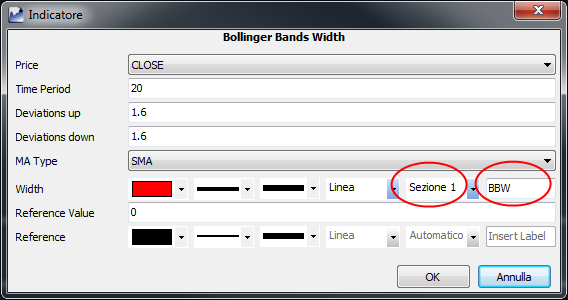Grafico Sottostante

Selezionando dal menù la voce “Mercati” e successivamente “Grafico Sottostante” FiutoPRO™ richiede per quale sottostante si desidera visualizzare il grafico storico mediante la finestra di seguito
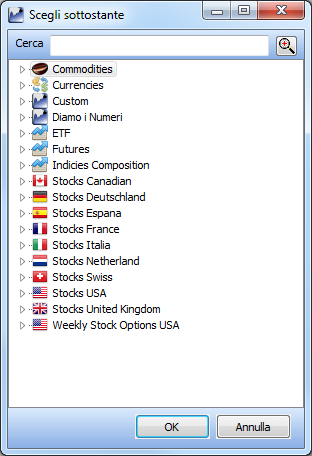
I sottostanti disponibili su FiutoPRO™ sono raggruppati per cartelle, cliccando quindi sul + in corrispondenza della cartella d'interesse si apre la lista dei sottostanti oppure un'altra lista di cartelle entro le quali si trovano i sottostanti (nell'esempio Futures → Index Futures → FTSE MIB).

Di default il grafico si apre con rappresentazione Candlestick e timeframe giornaliero. Nella parte superiore del grafico è presente una tabella riassuntiva che riporta le informazioni relative alla candela in corso ed alla candela precedente, oltre ai riferimenti della candela precedente, riporta i volumi e la volatilità storica del sottostante.
La toolbar:

- crea una nuova strategia “Strategy Builder”;
- invia il sottostante rappresentato sul grafico alla ”Watchlist”:
- permettono di scorrere gli altri sottostanti della cartella di appartenenza del sottostante rappresentato sulla stessa finestra “Grafico Sottostante”;
- apre il menù degli indicatori da applicare sul grafico storico. Sono suddivisi in gruppi e totalmente modificabili dall'utente rispetto ai prametri di default;
- permette di editare le impostazioni degli indicatori applicati al grafico storico;
- permette di cancellare gli indicatori applicati al grafico storico;
- permette di caricare i template salvati sul pc. I template sono dei gruppi di indicatori che possono essere costruiti e salvati dall'utente. Sono altresì disponibili dei template forniti da PlayOptions.it;
- permette di modificare sia gli aspetti estetici del grafico (colori, font, ecc), sia la rappresentazione dei prezzi (candele, barre, ecc). Da questo menù è possibile anche aggiungere linee orizzontali e di trend o rimuoverle;
- permette di modificare il timeframe dei dati che vanno a comporre il grafico storico, vanno da 1 minuto ad un mese. Verificare i timeframe disponibili presso il proprio broker;
- permette di abilitare/disabilitare il “Data Window” e relativo cross hair che visualizza i valori numerici degli studi in corrispondenza della posizione del cross hair. I dati completi della candela sono invece riportati nella parte superiore del grafico;
- permettono di ingrandire o ridurre l'immagine del grafico storico oppure di selezione una particolare zona del grafico storico;
- permette di salvare l'immagine in formato *.jpg;
- permette di accedere alle informazioni relative allo strumento di cui si sta plottando il grafico storico, servizio gratuito fornito da Yahoo;
- permette di esportare i dati storici dello strumento selezionato nel “Grafico Sottostante”.

All'interno di “Grafico Sottostante” è possibile plottare indicatori e oscillatori anche non solo sul grafico storico. Nell'esempio vediamo come il template “BoBao” sia suddiviso in tre pannelli, questi possono essere ridimensionati a proprio piacimento semplicemente spostando il limite di ogni pannello (evidenziato in azzurro).
Con il pulsante “Edit”, il n° 5 è, come detto in precedenza, procedere a modificare le impostazioni degli indicatori, sono gli stessi settaggi richiesti anche quando un'indicatore viene plottato sul grafico. Le zone cerchiate in rosso sono quelle che identificano in quale sezione plottare l'indicatore e che non assegnarli in modo da renderlo facilmente riconoscibile. Tornando all'esempio precedente vediamo che si chiama BBW ed è plottato sulla Sezione 1.